当电脑的键盘发生常见故障一时没法应用时应该怎么办呢?我们可以开启电脑显示屏键盘来处理这个问题,下面就和大伙儿讲下怎样操作吧。
方法一:开启系统自带的软键盘
第一步,我们在左下角的“微软窗口”按键上右键鼠标键。
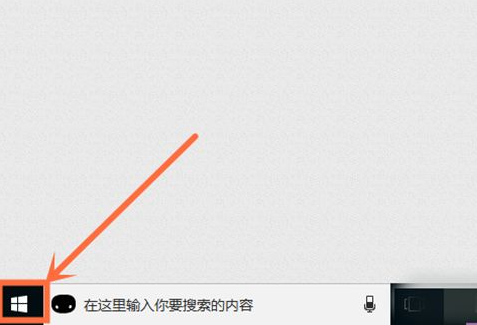
第二步,选择点一下选项中的“运行”按键。
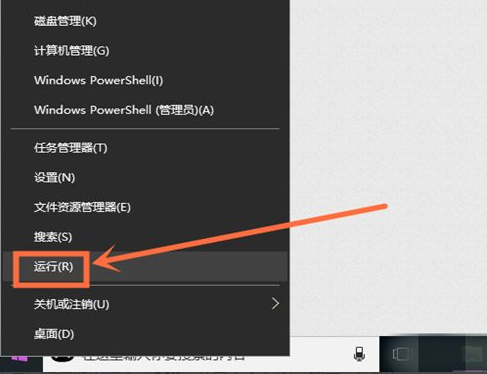
第三步,在运行对话框中输入“osk”并点一下下边的“确定”按键。
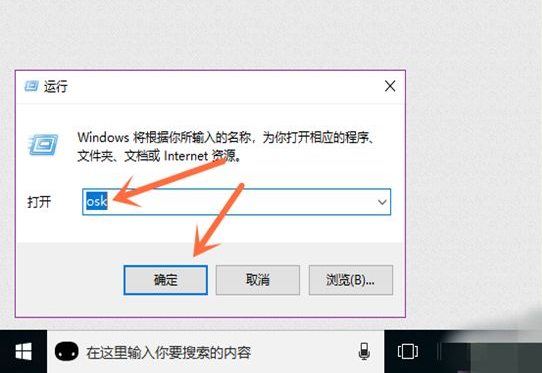
第四步,就取得成功开启软键盘了。
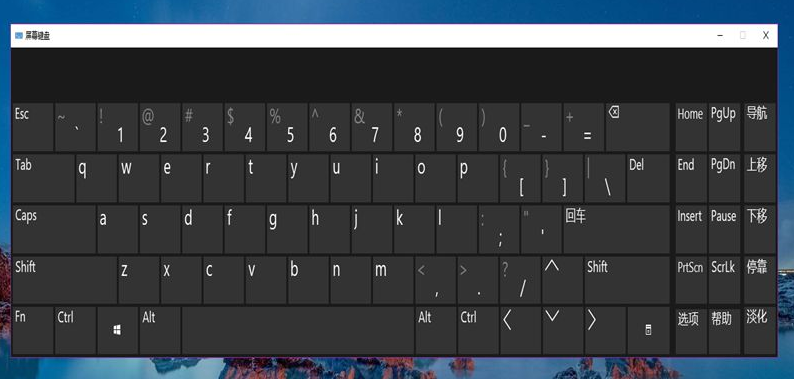
方法二:开启输入法上的软键盘
在这儿就以搜狗输入法为例子,大伙儿依据自身安装的输入法,开展探索开启,基本上流程都类似。
第一步,点一下搜狗输入法上的“输入方式”按键(如下图所示)。
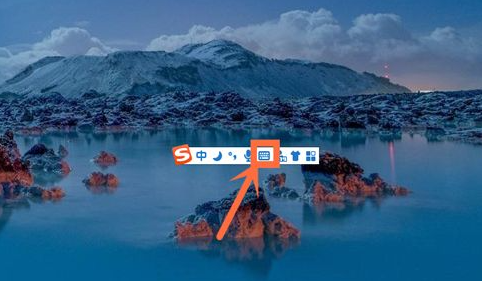
第二步,选择点一下“输入方式”选项中的“软键盘”按键。
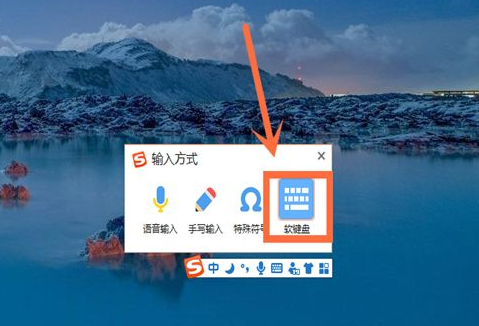
第三步,就取得成功开启输入法上的软键盘了。
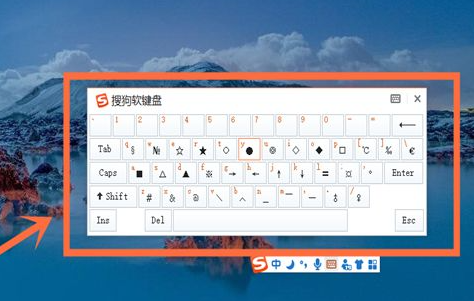
以上便是开启win10电脑上虚似键盘的操作方法了,假如大伙儿的键盘忽然应用不上能够试一下这一方法解决一下,期待这一方法对大伙儿有协助。

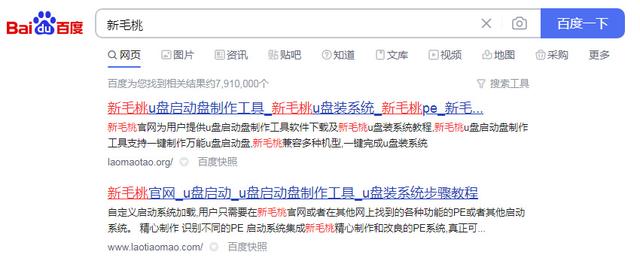


![RedHat服务器上[Errno 5] OSError: [Errno 2]的解决方法](https://img.pc-daily.com/uploads/allimg/4752/11135115c-0-lp.png)

